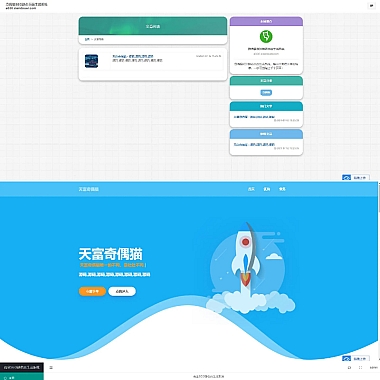ElementUI 导出-elementui 导出进度条
在使用ElementUI进行数据导出时,为用户提供一个可视化的进度条可以极大地提升用户体验。介绍如何实现带进度条的数据导出功能。
解决方案
主要思路是通过监听文件下载过程中的事件来更新进度条状态。我们将使用axios库的请求来捕获下载进度,并结合ElementUI提供的ElProgress组件显示进度条。
以下是具体的实现步骤:
1. 使用axios发送带有响应式流处理的GET请求
2. 监听onDownloadProgress事件获取下载进度
3. 将进度值绑定到ElProgress组件上
4. 处理完成或错误情况
方案一:基于Axios实现
vue
<div>
<!-- 进度条 -->
</p>
<pre><code><!-- 导出按钮 -->
<el-button @click="handleExport">导出Excel</el-button>